Annonse
En Linux-tastatursnarvei gir deg rask tilgang til all programvaren din og noen nyttige kommandoer. Det er som en bærbar kommandolinje, og den er sannsynligvis allerede innebygd i din Linux-distro du velger. Bare trykk på “Alt” og “F2” samtidig for å komme i gang. Enten du vil tvinge opp et hengende program eller raskt starte favoritttekstredigereren din, er denne snarveien uunnværlig for Linux-brukere.
De fleste langvarige Linux-brukere er sannsynligvis allerede kjent med Linux-tastatursnarveier, men nye Linux-konverteringer har kanskje ikke oppdaget denne enkle snarveien ennå. Det burde de, for når du først er vant til å bruke det, vil du lure på hvordan du noen gang har levd uten det. Det er en fin måte å raskt starte favorittprogrammene dine, og kan brukes til å gjøre mye mer.
Vi har allerede fremhevet forskjellige Ubuntu-tastatursnarveier du kanskje ikke kjenner 10 nyttige Ubuntu-tastatursnarveier som du kanskje ikke kjenner Les mer , men på en eller annen måte unnlot vi å nevne denne. Det er på tide å avhjelpe det. Denne hurtigtasten fungerer som standard på Gnome, KDE og XFCE-systemer. Er du usikker på hva noe av det betyr? Da bruker du sannsynligvis en av dem, så du skal ha det bra. La oss sjekke hva denne snarveien kan gjøre.
Hva det gjør
Trykk Alt og F2 så ser du et ydmykt vindu:
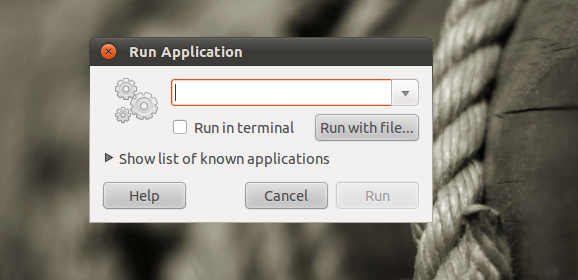
Det ser ikke ut som mye, og kan se litt annerledes ut avhengig av distroen din. En ting er imidlertid sikkert: begynn å skrive navnet på et program, så ser du resultater raskt:

Å bruke dette til å starte programmer krever at du vet kommandonavnet deres, men det er vanligvis ganske åpenbart. Bare skriv inn navnet på programmet, uten caps i de fleste tilfeller. Som vist over, vil en hendig automatisk fullføringsfunksjon gi deg beskjed når det bare er et mulig program inkludert alle bokstavene du allerede har skrevet. Dette kan gjøre det enkelt å skrive inn visse kommandoer; skriv “Brann“For eksempel, og Firefox kommer opp.
Ethvert program kan lanseres på denne måten; du trenger bare å vite kommandoen for et gitt program. Sjekk ut denne tråden på OpenSuse-fora for en rask liste over programmer du kanskje vil starte.
Bruk denne snarveien til å starte programmer for en stund, og du lurer på hvordan du noen gang har levd uten den, det lover jeg deg. Men det er ikke bare bra å lansere programmer.
Fantastiske kommandoer å prøve
Nei, det er litt mer du kan gjøre. Hvis du for eksempel ønsker å drepe et bestemt program, bør du prøve å skrive “xkill“. Denne kommandoen vil gi deg en markør du kan bruke til å tvinge ethvert program til å avslutte ved å klikke på det, perfekt når et stykke programvare henger på deg:
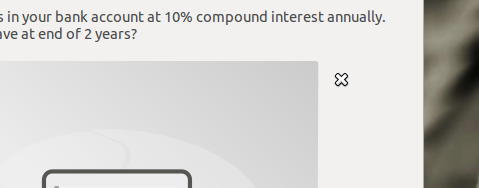
Bare klikk for å drepe; det er så enkelt.
Alternativt kan du prøve “Drep alleKommando. Skriv inn “Drep alle”Etterfulgt av systemnavnet til programmet du vil drepe og trykk Enter. For å drepe filleseren Nautilus, skriver du for eksempel “killall nautilus”Og programmet vil bli tvunget til å lukke.
Ubuntu Netbook Edition
Brukere av Ubuntu Netbook Edition (10.10) vil merke at denne snarveien ikke fungerer. Dette er veldig irriterende, men kan overvinnes. De gode folkene på OMG! Ubuntu! skrev en flott artikkel om 5 måter å legge ALT F2-funksjonalitet til Ubuntu på, som skisserer noen få alternativer. Bare installer et av disse programmene, og legg deretter til en tastatursnarvei ved hjelp av tastatursnarveien du finner under innstillingene.
Tilsynelatende vil versjonen av Ubuntu i 11.04 bringe denne funksjonen tilbake som standard, men det er fint å ha en måte å gjenopprette funksjonen.
Konklusjon
Alt F2 er ikke bare min favoritt Linux-snarvei; Jeg ender opp med å savne det på Windows og OS X også. Jeg tror du vil elske å bruke det.
Hvis ikke, bør du kanskje sjekke ut søk og start app Synapse Synapse - Start apper raskt og enkelt finne noe [Ubuntu] Les mer eller Gnome Do. Disse programmene tilbyr ikke bare applikasjonsstart, men mye mer, så sjekk dem ut.
For meg er det imidlertid ingen klokker og fløyter som trengs. Jeg vil starte programvare raskt, og denne hurtigtasten leverer. Gi meg beskjed om hva du tenker nedenfor, og del også noen nyttige kommandoer.
Justin Pot er en teknologijournalist med base i Portland, Oregon. Han elsker teknologi, mennesker og natur - og prøver å glede seg over alle tre når det er mulig. Du kan chatte med Justin på Twitter, akkurat nå.


